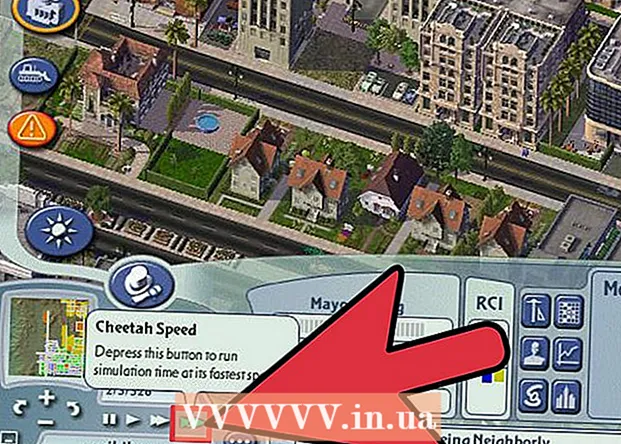लेखक:
Ellen Moore
निर्माण की तारीख:
19 जनवरी 2021
डेट अपडेट करें:
1 जुलाई 2024

विषय
- कदम
- विधि 1 का 3: फेसबुक फोटो पर टिप्पणी करना
- विधि २ का ३: एक टिप्पणी हटाना
- विधि 3 का 3: फेसबुक फोटो के लिए सुविधाओं को पसंद और विपरीत करें
- टिप्स
फेसबुक पर अपने दोस्तों और परिवार की तस्वीरों पर टिप्पणी करना बहुत मजेदार है और यह अधिक निकटता से संवाद करने का एक अच्छा तरीका है। आपके द्वारा किसी फ़ोटो पर टिप्पणी करने के बाद, प्रत्येक Facebook उपयोगकर्ता जिसके पास उस फ़ोटो तक पहुँच है, वह आपकी टिप्पणी पढ़ सकेगा। टिप्पणियों के अलावा, आप विशिष्ट फ़ोटो में अपनी व्यक्तिगत रुचि दिखाने के लिए "पसंद करें" बटन के साथ किसी फ़ोटो को टैग भी कर सकते हैं। Facebook फ़ोटो पर टिप्पणियों और पसंदों के बारे में अधिक जानने के लिए इस लेख का उपयोग मार्गदर्शिका के रूप में करें।
कदम
विधि 1 का 3: फेसबुक फोटो पर टिप्पणी करना
 1 इस आलेख के निचले भाग में स्रोत और लिंक अनुभाग में जोड़े गए फेसबुक पेजों में से किसी एक पर जाएं।
1 इस आलेख के निचले भाग में स्रोत और लिंक अनुभाग में जोड़े गए फेसबुक पेजों में से किसी एक पर जाएं। 2 ऊपरी दाएं कोने में प्रदर्शित "बैक टू फेसबुक" लिंक पर क्लिक करें। यह आपको फेसबुक लॉगिन पेज पर ले जाएगा।
2 ऊपरी दाएं कोने में प्रदर्शित "बैक टू फेसबुक" लिंक पर क्लिक करें। यह आपको फेसबुक लॉगिन पेज पर ले जाएगा।  3 प्राधिकरण पृष्ठ के ऊपरी दाएं कोने में, रिक्त क्षेत्रों में, अपने फेसबुक खाते के लिए अपना ईमेल पता और पासवर्ड दर्ज करें।
3 प्राधिकरण पृष्ठ के ऊपरी दाएं कोने में, रिक्त क्षेत्रों में, अपने फेसबुक खाते के लिए अपना ईमेल पता और पासवर्ड दर्ज करें। 4 उस फ़ोटो पर नेविगेट करें जिस पर आप टिप्पणी करना चाहते हैं। आप फेसबुक पर किसी मित्र की फोटो, अपनी खुद की फोटो या किसी अन्य फोटो पर टिप्पणी कर सकते हैं, यह देखते हुए कि उपयोगकर्ता ने टिप्पणियाँ सुविधा को सक्षम किया है।
4 उस फ़ोटो पर नेविगेट करें जिस पर आप टिप्पणी करना चाहते हैं। आप फेसबुक पर किसी मित्र की फोटो, अपनी खुद की फोटो या किसी अन्य फोटो पर टिप्पणी कर सकते हैं, यह देखते हुए कि उपयोगकर्ता ने टिप्पणियाँ सुविधा को सक्षम किया है।  5 "टिप्पणियां" बटन पर क्लिक करें, जो फोटो के नीचे स्थित है। इसके बाद, एक खाली फ़ील्ड खुलेगी जिसमें आप अपनी टिप्पणी दर्ज कर सकते हैं।
5 "टिप्पणियां" बटन पर क्लिक करें, जो फोटो के नीचे स्थित है। इसके बाद, एक खाली फ़ील्ड खुलेगी जिसमें आप अपनी टिप्पणी दर्ज कर सकते हैं। - यदि फोटो के नीचे आपको "टिप्पणियां" लिंक नहीं दिखाई देता है, तो सीधे फोटो पर क्लिक करें। फोटो फुल स्क्रीन में खुलेगी और सबसे नीचे आपको उस पर कमेंट करने का मौका दिया जाएगा।
 6 "टिप्पणी जोड़ें" लेबल वाले रिक्त बॉक्स में अपनी टिप्पणियां दर्ज करें।
6 "टिप्पणी जोड़ें" लेबल वाले रिक्त बॉक्स में अपनी टिप्पणियां दर्ज करें। 7 टिप्पणी पोस्ट करने के लिए एंटर कुंजी दबाएं। आपकी टिप्पणी प्रकाशित की जाएगी, और अब कोई भी फेसबुक उपयोगकर्ता जिसके पास फोटो तक पहुंच है, वह इसे देख सकेगा।
7 टिप्पणी पोस्ट करने के लिए एंटर कुंजी दबाएं। आपकी टिप्पणी प्रकाशित की जाएगी, और अब कोई भी फेसबुक उपयोगकर्ता जिसके पास फोटो तक पहुंच है, वह इसे देख सकेगा।
विधि २ का ३: एक टिप्पणी हटाना
 1 उस फ़ोटो पर नेविगेट करें जिसमें वह टिप्पणी है जिसे आप हटाना चाहते हैं।
1 उस फ़ोटो पर नेविगेट करें जिसमें वह टिप्पणी है जिसे आप हटाना चाहते हैं। 2 कर्सर को कमेंट बॉक्स के ऊपरी दाएं कोने में रखें। फिर एक छोटा "x" दिखाई देगा, जिसे "हटाएं" के रूप में चिह्नित किया जाएगा।
2 कर्सर को कमेंट बॉक्स के ऊपरी दाएं कोने में रखें। फिर एक छोटा "x" दिखाई देगा, जिसे "हटाएं" के रूप में चिह्नित किया जाएगा।  3 टिप्पणी हटाने के लिए "x" पर क्लिक करें। एक पॉप-अप विंडो दिखाई देगी जिसमें आपको टिप्पणी को हटाने के निर्णय की पुष्टि करने के लिए कहा जाएगा।
3 टिप्पणी हटाने के लिए "x" पर क्लिक करें। एक पॉप-अप विंडो दिखाई देगी जिसमें आपको टिप्पणी को हटाने के निर्णय की पुष्टि करने के लिए कहा जाएगा।  4 पॉप-अप विंडो में दिखाई देने वाले "हटाएं" बटन पर क्लिक करें। उसके बाद, टिप्पणी पूरी तरह से हटा दी जाएगी।
4 पॉप-अप विंडो में दिखाई देने वाले "हटाएं" बटन पर क्लिक करें। उसके बाद, टिप्पणी पूरी तरह से हटा दी जाएगी।
विधि 3 का 3: फेसबुक फोटो के लिए सुविधाओं को पसंद और विपरीत करें
 1 किसी भी फेसबुक फोटो पर जाएं जिसे आप लाइक या अनलाइक करना चाहते हैं। एक तस्वीर को "पसंद" करके, आप दिखाते हैं कि आपको फोटो पसंद है और फेसबुक पर अन्य उपयोगकर्ताओं के साथ एक विशिष्ट विषय पर चर्चा कर सकते हैं।
1 किसी भी फेसबुक फोटो पर जाएं जिसे आप लाइक या अनलाइक करना चाहते हैं। एक तस्वीर को "पसंद" करके, आप दिखाते हैं कि आपको फोटो पसंद है और फेसबुक पर अन्य उपयोगकर्ताओं के साथ एक विशिष्ट विषय पर चर्चा कर सकते हैं।  2 फोटो के नीचे "पसंद करें" या "विपरीत" लिंक पर क्लिक करें। यदि आप "विपरीत" पर क्लिक करते हैं, तो आपकी प्रोफ़ाइल के लाभ के लिए फ़ोटो अब प्रदर्शित नहीं होगी।
2 फोटो के नीचे "पसंद करें" या "विपरीत" लिंक पर क्लिक करें। यदि आप "विपरीत" पर क्लिक करते हैं, तो आपकी प्रोफ़ाइल के लाभ के लिए फ़ोटो अब प्रदर्शित नहीं होगी। - "पसंद" करने का एक वैकल्पिक तरीका है कि फोटो को पूर्ण आकार में खोलें और "एल" कुंजी दबाएं। यदि आप "पसंद" करते हैं, लेकिन फिर अपना विचार बदल देते हैं और "विपरीत" रखना चाहते हैं, तो आपको कीबोर्ड पर "एल" दबाने की भी आवश्यकता है।
टिप्स
- अन्य फेसबुक उपयोगकर्ताओं द्वारा की गई टिप्पणियों और "पसंद" को देखने के लिए, फोटो को पूर्ण आकार में देखने के लिए सीधे फोटो पर क्लिक करें। सभी टिप्पणियों और "पसंद" को साइडबार में प्रदर्शित किया जाएगा, जो फोटो के दाईं ओर स्थित है।